如何关闭电脑自带的安全系统 win10安全中心关闭设置
更新时间:2024-03-16 14:50:26作者:xtyang
在使用Windows 10电脑时,安全系统是非常重要的一部分,它可以帮助我们保护电脑免受病毒和恶意软件的侵害,有时候我们可能需要关闭电脑自带的安全系统,比如Win10安全中心。关闭安全系统可以让我们更方便地进行一些操作,但也要注意关闭后可能会带来的安全风险。下面我们来看看如何关闭Win10安全中心的设置。
方法如下:
1.小伙伴们想要将安全中心关闭,首先我们先打开电脑上的Windows设置。方法就是点击电脑左下角的图标后点击倒数第二个【设置】图标。
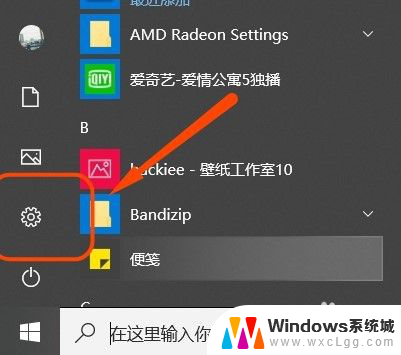
2.这样我们就进入到了Windows设置的主页,然后在众多功能中点击其中的【更新和安全】。接着在页面左侧找到并点击其中的【Windows安全中心】。
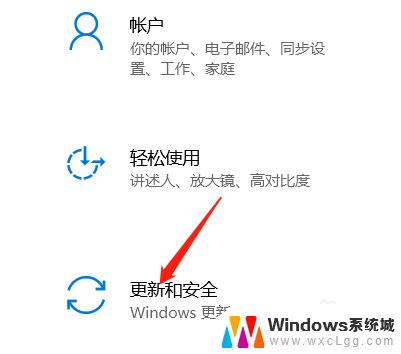
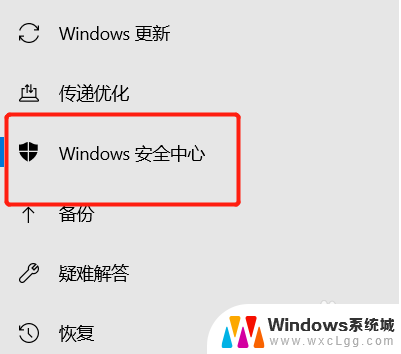
3.接着大家就会发现在页面右侧都是关于电脑上所有的保护区域,所以小编就以【病毒和威胁防护】为例为大家演示应该如何关闭安全保护。
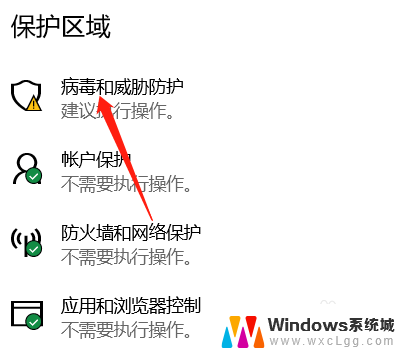
4.点击完之后向下滑动页面找到其中的【管理设置】,点击这个管理设置后小伙伴们就会发现在【实时保护】中是开启。我们就将他关闭掉即可。
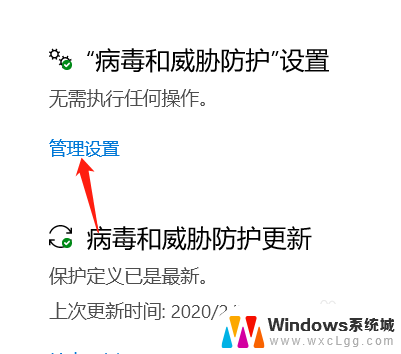
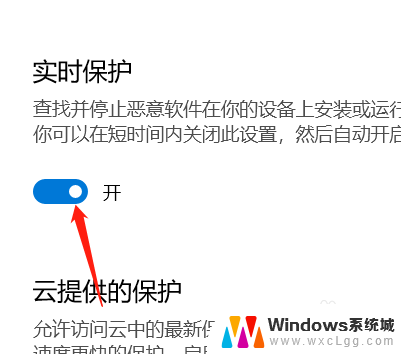
以上是如何关闭电脑自带的安全系统的全部内容,如果您遇到这种情况,可以尝试按照以上方法解决,希望对大家有所帮助。
如何关闭电脑自带的安全系统 win10安全中心关闭设置相关教程
-
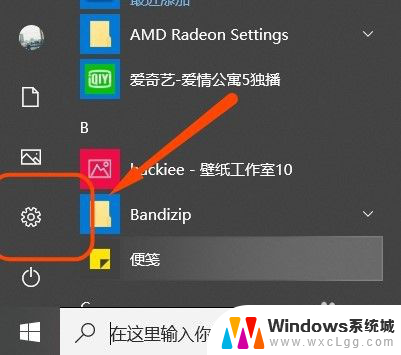 如何关闭安全保护 win10安全中心关闭指南
如何关闭安全保护 win10安全中心关闭指南2024-01-14
-
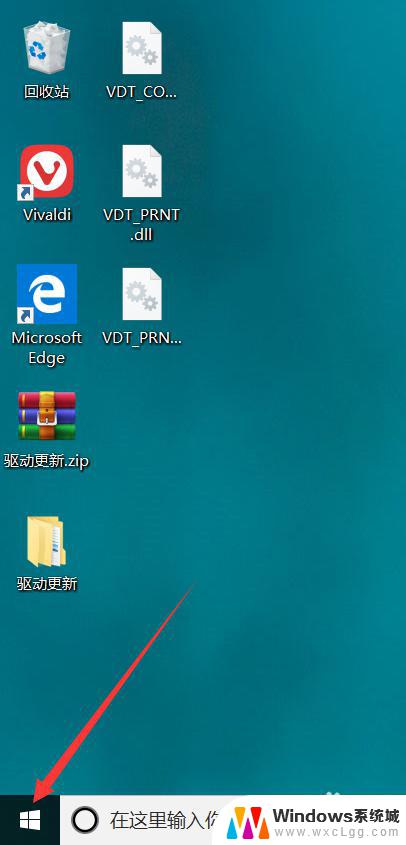 win10安全中心警报怎么关闭 Win10禁止弹出安全警告的方法
win10安全中心警报怎么关闭 Win10禁止弹出安全警告的方法2023-09-24
-
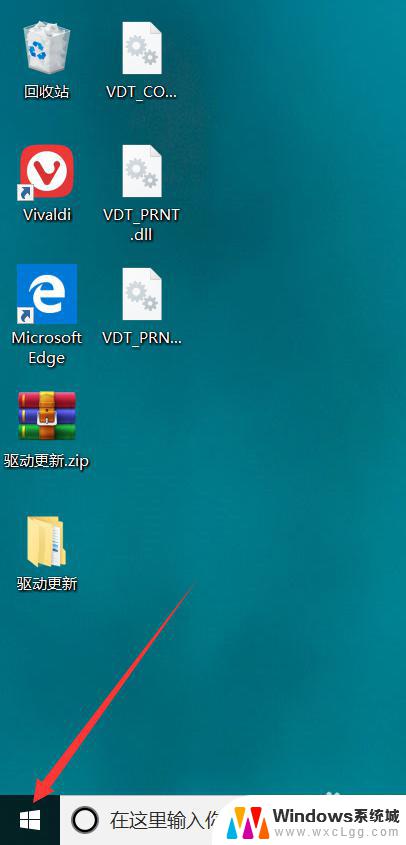 win10安全通知怎么关闭 win10如何禁止弹出安全警告
win10安全通知怎么关闭 win10如何禁止弹出安全警告2023-09-28
-
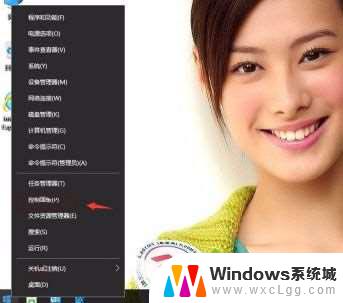 电脑右下角同步中心怎么关闭 如何在win10中关闭同步中心
电脑右下角同步中心怎么关闭 如何在win10中关闭同步中心2024-05-06
-
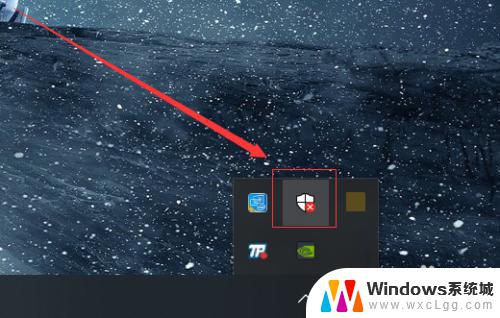 win10系统杀毒怎样关闭 Windows10系统自带的杀毒软件如何关闭
win10系统杀毒怎样关闭 Windows10系统自带的杀毒软件如何关闭2023-10-16
-
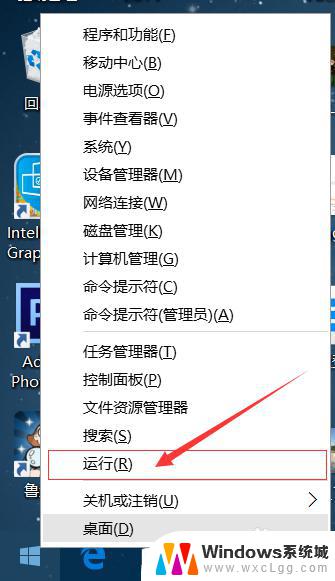 win10电脑关闭更新设置在哪 win10系统如何关闭自动更新
win10电脑关闭更新设置在哪 win10系统如何关闭自动更新2023-09-28
- w10如何关闭自带杀毒软件 Windows10系统如何关闭自带杀毒软件
- 怎样关闭电脑自动更新系统 如何关闭win10系统自动更新
- 如何关闭系统杀毒软件 Windows10系统自带杀毒软件如何关闭
- 电脑系统怎样关闭自动更新 win10系统如何手动关闭自动更新
- win10怎么更改子网掩码 Win10更改子网掩码步骤
- 声卡为啥没有声音 win10声卡驱动正常但无法播放声音怎么办
- win10 开机转圈圈 Win10开机一直转圈圈无法启动系统怎么办
- u盘做了系统盘以后怎么恢复 如何将win10系统U盘变回普通U盘
- 为什么机箱前面的耳机插孔没声音 Win10机箱前置耳机插孔无声音解决方法
- windows10桌面图标变白了怎么办 Win10桌面图标变成白色了怎么解决
win10系统教程推荐
- 1 win10需要重新激活怎么办 Windows10过期需要重新激活步骤
- 2 怎么把word图标放到桌面上 Win10如何将Microsoft Word添加到桌面
- 3 win10系统耳机没声音是什么原因 电脑耳机插入没有声音怎么办
- 4 win10怎么透明化任务栏 win10任务栏透明效果怎么调整
- 5 如何使用管理员身份运行cmd Win10管理员身份运行CMD命令提示符的方法
- 6 笔记本电脑连接2个显示器 Win10电脑如何分屏到两个显示器
- 7 window10怎么删除账户密码 Windows10删除管理员账户
- 8 window10下载游戏 笔记本怎么玩游戏
- 9 电脑扬声器不能调节音量大小 Win10系统音量调节功能无法使用
- 10 怎么去掉桌面上的图标 Windows10怎么删除桌面图标